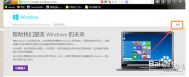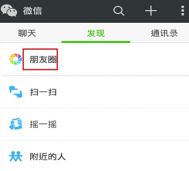Windows7如何升级到Windows10
首先我们需要到微软的官方网站上面,登录微软官网。如图示。

登录之后,我们这里直接点击“立即加入”,加入微软预览版的试用。

来到“接受使用条款和隐私声明”,我们点击“我接受”。

然后点击“安装Technical Preview”。

因为我们这里是需要升级,所以我们直接点击“获取升级”

下载好升级部件以后,我们运行,运行之后,会如图示提示重启。我们直接重启。

重启之后会自动弹出Windows Update,我们点击“检测更新”。

然后点击“安装”。

等待下载安装完毕之后,我们点击“立即重新启动”。

接下来我们需要做的更多是等待,这个过程大概会持续1个多小时,这要看电脑的配置还有你本身win7安装的程序的多少来决定。前后要经历很多步骤,但是我们都不需要理会,我们要做的就只是等待就好了。再“准备就绪”界面会等待几十分钟,但是这是正常的,我们不要紧张。

漫长的等待之后,我们进入了升级的末端,这里会弹出一个许可条款,我们直接点击“我接受”就好了。

然后我们可以点击“使用快速设置”,也可以点击自定义。我这里点击的是快速设置。

接下来,我们要做的还是等待,这个时候会为系统安装一些应用。

等待应用安装完毕之后,进入win10界面。到这里我们的升级完成了。我们可以看到我们原来win7系统中的一些软件依然在。

怎样直接将Windows8.1升级到Windows10
微软在本周的发布会上已经宣布,所有 Windows 7 以及 Windows 8 用户都将可在今年下半年免费升级 至 Windows 10 系统。
现在,微软也已经正式推出了最新的 Windows 10 一月技术预览版 (Build 9926),随着新版本的到来,微软对老系统的升级测试同时也在进行中。对于 Windows 7 和 Windows 8.1 系统用户而言,外媒 Neowin 今天带来一种新方式可以直升至 Windows 10,即通过系统自带的 Windows Update 更新。外媒表示,这种升级方式非常简单,而且可以让系统像安装常规更新一样直接升级到全新的 Windows 10 版本。
不过这个升级过程耗时比较长,尤其是微软服务器目前又处于高负载运行压力下,估计速度会更加缓慢,因为“Windows 更新”一般来说不会占尽所有的系统资源。因此,提醒打算通过“Windows 更新”来升级 Windows 7/8.1 到 Windows 10 的用户,参考外媒 Neowin 花费的整整 6 个小时更新用时,大家要做好长时间等待的准备。

在完成更新下载并成功解压之后,需要重启电脑,然后电脑会进入常规的更新阶段。在更新完成以后,你会发现之前安装的所有程序仍可正常运行,而之前的大部分设置也基本得到保存,因此整个更新几乎完成了一次无缝式的升级。当然,这是在不遇到 Win 10 预览版本的 Bug 前提之下。
这个新的更新方式同样存在于最新的 Windows 10 Build 9926 技术预览版中,该版本升级至新 Build 版本的功能现在已经被集成至“Windows 更新”中。如此看来,微软显然在计划让所有用户都能够无缝升级到 Windows 10 最新版本。不知道已经更新系统的 Windows 7/8.1 用户,是否有人通过这种新方式顺利升级到 Windows 10?
此外,根据网友的反馈来看,你也可以直接下载 Windows 10 的 ISO 镜像文件,右键载入(Win8)或安装虚拟光驱后载入(Win7),然后双击 setup.exe 进行升级。
奇虎360Windows10升级法
百度“360免费升Win10”下载安装。

打开程序后,会出现这样一个窗口,点击“立即检测”以开始检测。


最后,如果检测成功, 会提醒你。

腾讯Windows10升级法
百度搜索“腾讯Windows 10升级助手”下载并打开,点击“立即检测”


打开后点击检测,就会自动检测。

成功的话,就会出现这样的窗口。